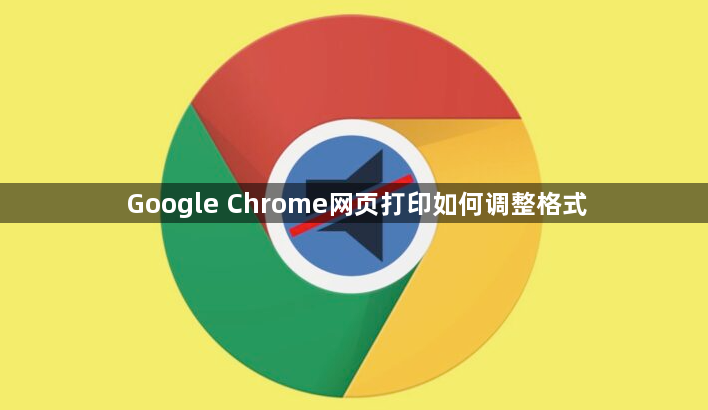内容介绍
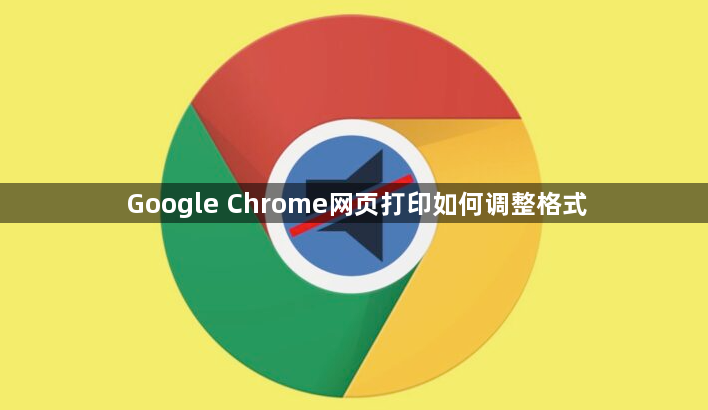
以下是Google Chrome网页打印调整格式的方法:
一、打开打印设置
1. 使用快捷键:在Chrome浏览器中打开你需要打印的页面,按下快捷键`Ctrl + P`(Windows/Linux)或`Cmd + P`(Mac),直接打开打印设置界面。
2. 通过菜单选项:点击浏览器右上角的三点菜单,选择“打印”,也能进入打印设置界面。
二、基本打印设置
1. 选择打印机:在打印设置界面,点击“目标”或“打印机”选项,从下拉菜单中选择你要使用的打印机。如果有多个打印机可供选择,需根据实际需求和打印机状态进行选择。
2. 设置页面范围:可以选择打印整个页面、当前选中的部分或者指定的页码范围。若要打印特定区域,可先在网页上选中内容,再进入打印设置,选择“选定的区域”;若只想打印某几页,可在“页数”选项中输入要打印的页码范围。
3. 选择纸张尺寸和方向:点击“大小”或“纸张尺寸”选项,选择合适的纸张类型,如A4、A3等。同时,根据需要选择纸张方向,可点击“方向”选项,选择“纵向”或“横向”。
三、调整页面布局和样式
1. 缩放比例:在打印设置界面中,找到“缩放”或“比例”选项,可以通过调整缩放比例来控制打印内容的尺寸。如果网页内容较多,可适当减小缩放比例,使更多内容能打印在一页纸上;反之,若希望打印的内容更大更清晰,可增大缩放比例。
2. 边距设置:点击“边距”选项,可设置打印内容与纸张边缘的距离。可以勾选“自动”让浏览器自动调整边距,也可以手动输入上下左右的边距值,以适应不同的打印需求。
3. 布局选项:部分打印设置中有“布局”选项,可在其中选择是否打印背景颜色和图像。如果不需要打印网页的背景,可取消勾选“背景图形”选项,这样能节省墨水并使打印内容更清晰。此外,还可以设置每页的页眉和页脚内容,如添加标题、页码等信息。
四、预览和打印
1. 预览效果:在打印设置界面完成各项设置后,可点击“预览”按钮查看打印效果。预览窗口会显示打印后的页面布局、内容排版等情况,检查是否符合预期。
2. 开始打印:若预览效果满意,点击“打印”按钮即可开始打印。如果发现有问题,可返回打印设置界面进行调整,再次预览,直到达到满意的打印效果。
总的来说,通过以上步骤和方法,您可以在Google Chrome中轻松调整网页打印格式,确保打印出的页面既美观又实用。